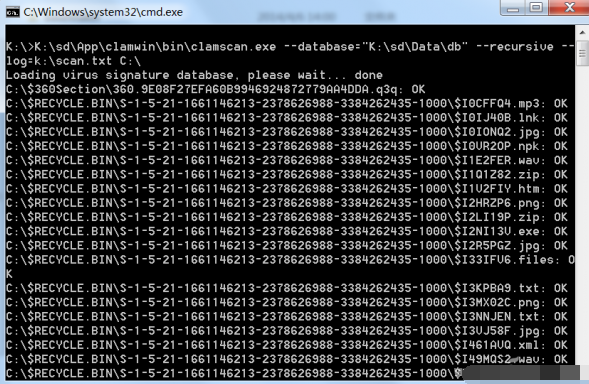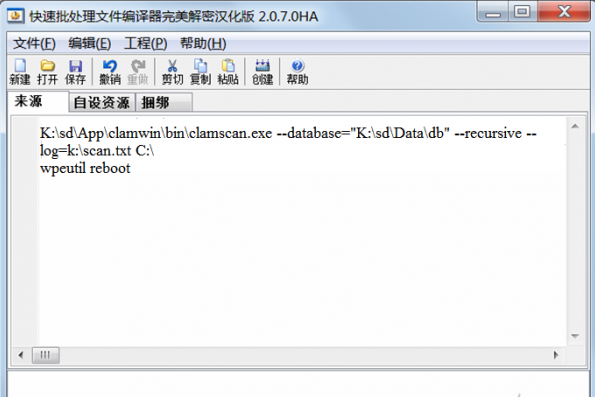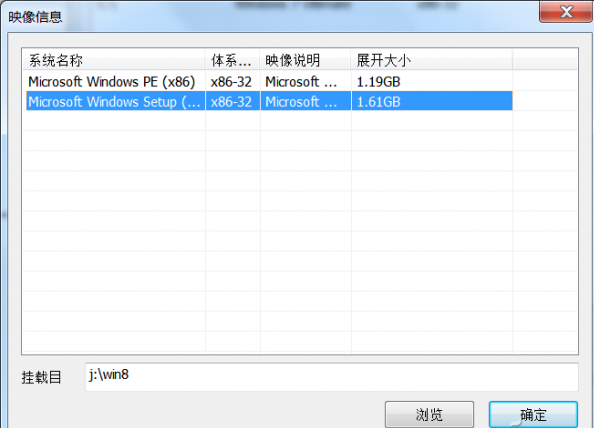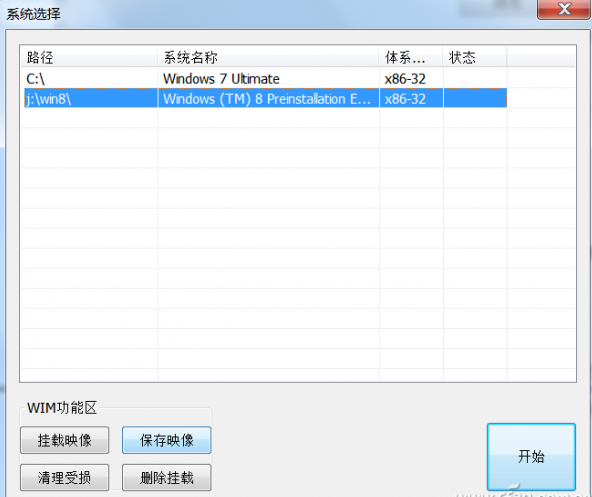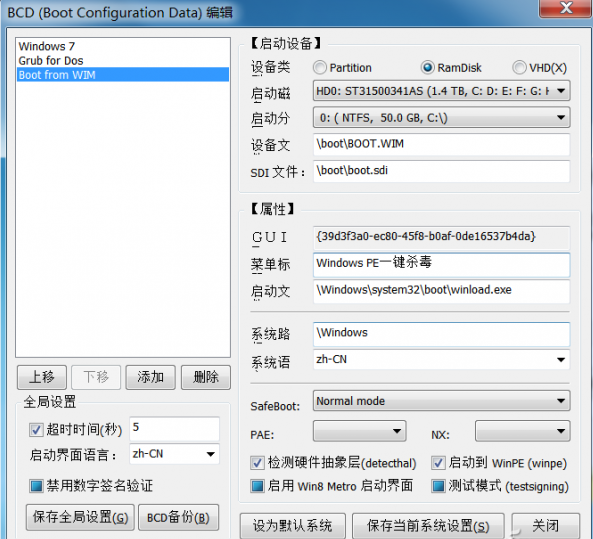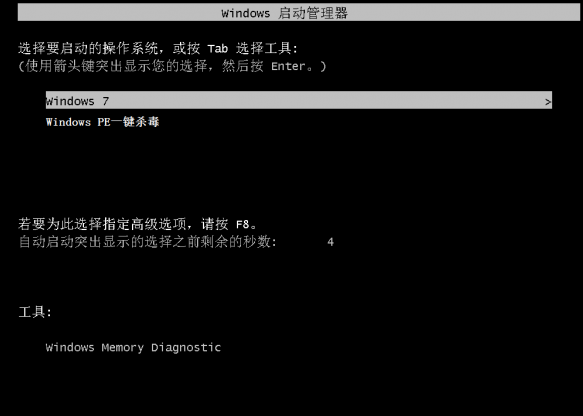我家親戚總愛用電腦下載亂七八槽的東西,每次都會帶來各種病毒,很多頑固病毒需要在PE下才能查殺。我每次都要使用啟動盤進入PE,然後再啟動殺毒軟件殺毒,殺完毒再重啟進入原系統,很是麻煩。有沒有在PE下自動殺毒的方法?最好是一鍵就可以完成。
【解題思路】
既然要實現一鍵殺毒,最好的方法當然是使用批處理殺毒軟件。不過默認情況下,普通PE(如從Windows 8安裝光盤中提取的PE3.0)進入後加載的是Windows 8安裝界面,因此要實現一鍵殺毒,只要將殺毒批處理命令(在其中添加殺毒後自動重啟)配置為PE默認啟動項即可實現。
【解題方法】
制作殺毒批處理
首先准備命令行殺毒軟件,這裡推薦使用ClamWin Portable(下載地址:http://tinyurl.com/lw74ntu),它不僅是綠色版,而且支持命令行方式進行查殺。將其安裝到K:\sd目錄下(可以根據情況安裝在其他位置,但要注意修改下面代碼中的相應盤符),接著啟動程序按提示將其病毒升級到最新版本。啟動記事本新建一個Shadu.bat批處理文件放置在D盤,代碼如下:
K:\sd\App\clamwin\bin\clamscan.exe --database="K:\sd\Data\db" --recursive --log=k:\scan.txt C:\
wpeutil reboot
命令解釋:
第一行代碼表示調用ClamWin Portable的Clamscan.exe命令行掃描C盤(可以自行添加掃描分區,每個分區用半角空格錯開),“--database”指病毒庫位置,同時將掃描結果輸出到K:\scan.txt文件中,便於殺毒後查看掃描結果。
“wpeutil reboot”是調用PE自帶的Wpeutil命令實現自動殺毒完成後自動重啟(該命令在正常系統下無效)。
現在啟動上述批處理,看看殺毒軟件命令行是否在掃描本機C盤(如果要掃描其他分區,請自行添加代碼),測試無誤後就完成殺毒批處理的制作了(圖1)。
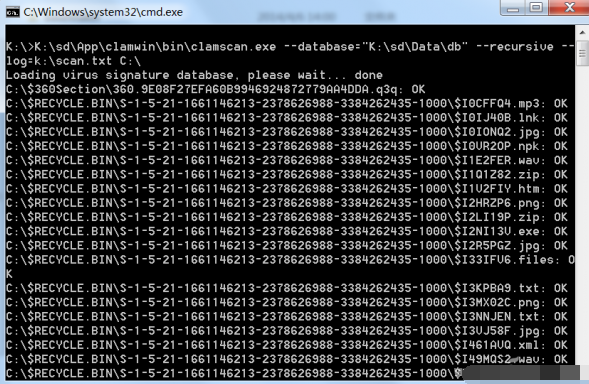
圖1 殺毒命令行掃描
由於只有可執行文件才可以添加到PE的開機啟動項,所以還要下載“BAT轉EXE工具”(快速批處理文件編譯器,下載地址:http://dwz.cn/cfann09),運行後單擊“文件→打開”,導入D:\shadu.bat,然後點擊“工程→編譯”,將批處理轉化為aa.exe放置在D:\保存(圖2)。
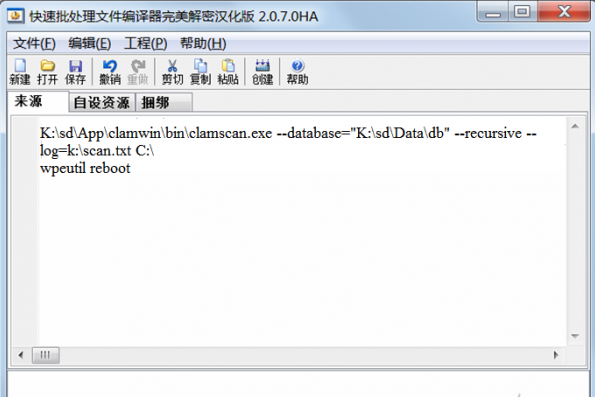
圖2 將批處理轉為EXE文件
配置命令行工具為PE啟動項
接下來就是要將殺毒批處理添加到PE啟動項中,這裡的PE以從Windows 8安裝光盤中提取的PE3.0為例,操作系統為Windows 7旗艦版。
准備好Windows 8的安裝文件並在資源管理器中加載,然後將“\sources\boot.wim”提取到“C:\boot\”下備用。接著到http://tinyurl.com/lcwg5tv下載“DISM管理器”,啟動程序後點擊“掛載”,按提示掛載“C:\boot\boot.wim”鏡像中的Index2,即下圖中“系統名稱”標示為“Microsoft Windows Setup(X86)”映像,將其掛載到“J:\win8”(需要預先在J盤建立掛載目錄,圖3)。
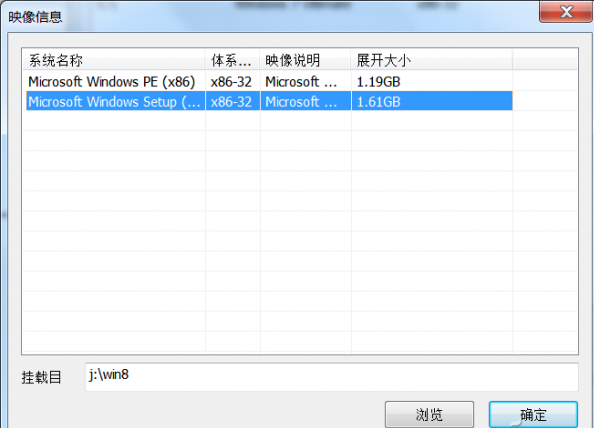
圖3 掛載Index2映像到J:\Win8
這樣Boot.wim鏡像中的Index2映像就會被掛載到“J:\win8”目錄下。啟動記事本程序新建一個名為“Winpeshl.ini”的文件,將其保存在J:\win8\Windows\System32文件夾下,代碼如下:
[LaunchApp]
AppPath = d:\aa.exe
注意:上述代碼中“=”前後各有一個半角空格隔離。
返回“DISM管理器”,在鏡像列表中選中上述掛載的鏡像,點擊“保存鏡像”,將添加了Winpeshl.ini文件的鏡像保存,最後點擊“刪除掛載”即可(圖4)。
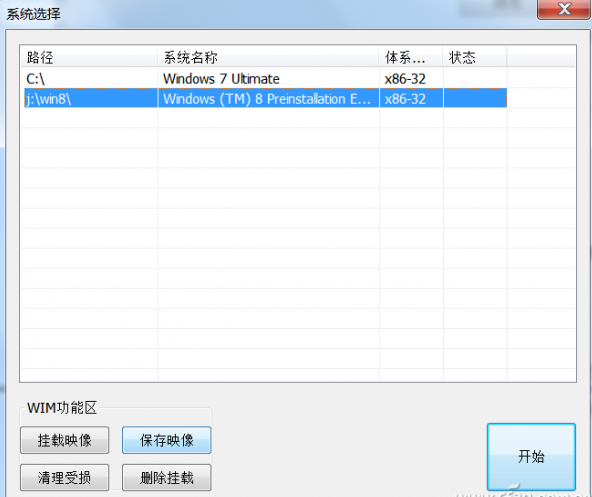
圖4 保存並卸載鏡像
小提示:
Winpeshl.ini文件是WinPE啟動配置文件,在Boot.wim裡添加這個文件後,WinPE啟動後會自動加載其中指定的程序,即自制的aa.exe文件。以後如果要更改殺毒參數,只要同上再制作批處理,然後轉化為Aa.exe放置在D:\即可。
殺毒實戰
完成上述操作,我們只要將配置了殺毒批處理啟動的PE添加到開機菜單即可。開機菜單的添加很簡單,使用之前介紹過多次的Bootice.exe即可,進入BCD菜單編窗口後按下圖進行設置(圖5)。
啟動磁盤:當前硬盤
啟動分區:保存Boot.wim文件所在的分區即C盤
設備文件:\boot\boot.wim
SDI文件:\boot\boot.sdi
菜單標題:Windows PE一鍵殺毒
啟動文件:\windows\system32\boot\winload.exe
其他采取默認設置,依次點擊“保存當前系統設置”和“保存全局設置”退出。
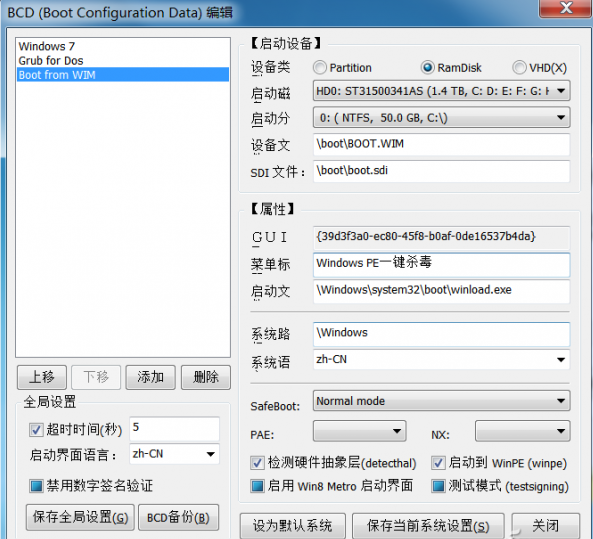
圖5 配置PE殺毒到多重啟動菜單
這樣以後需要進入PE殺毒時,只要在開機菜單中選擇“Windows PE一鍵殺毒”即可,進入PE後會自動激活上述批處理進行殺毒,完成後會自動重啟(圖6)。
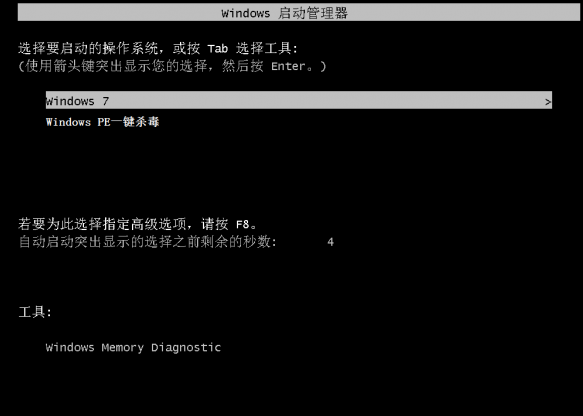
圖6 開機選擇一鍵殺毒即可
完成殺毒並重啟進入原來系統後,我們還可以使用記事本程序打開K:\scan.log查看詳細的掃描結果。
本文來自於【系統之家】 www.xp85.com